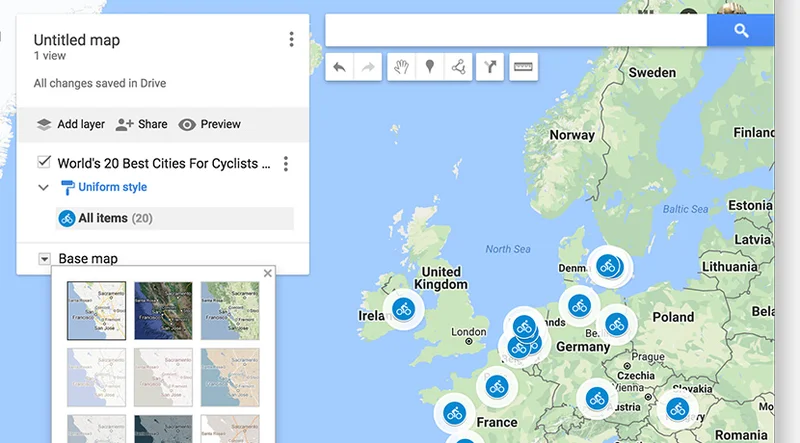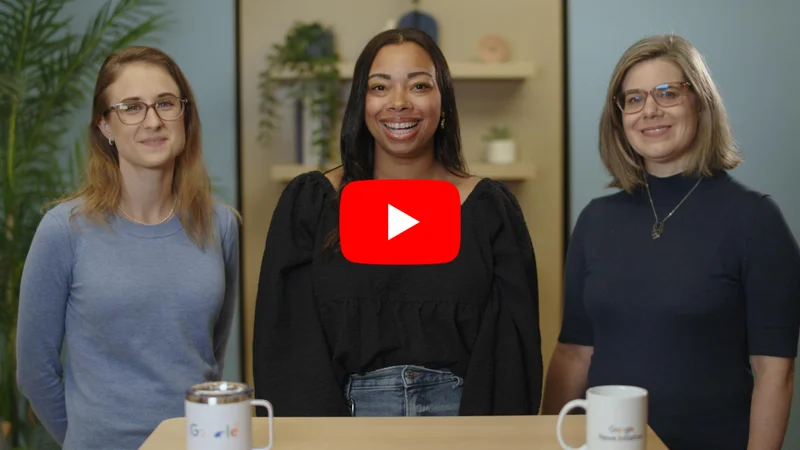Visualizando os Dados: Modelos do Flourish.


Modelos de visualização gratuitos para redações.



Com suas raízes no jornalismo, o Flourish foi projetado para ajudar redações a aumentar a qualidade e a quantidade de dados de suas matérias. Desenvolvido pelo estúdio londrino de dados Kiln, o Flourish oferece modelos de visualização de dados lindamente projetados. A Google News Initiative se associou ao Flourish para oferecer uma ferramenta editorial gratuita para utilização nas redações. Você pode personalizar muitos aspectos dos modelos sem experiência em codificação. Ou seu desenvolvedores podem usar as ferramentas do Flourish para criar e compartilhar modelos com outras publicações.
Para começar, clique em Iniciar gratuitamente.
Clique em Registrar-se com o Google ou insira seu nome e e-mail para criar uma conta.
Respondas algumas perguntas simples e clique em Enviar.



Familiarize-se com Flourish.


Existem vários tipos de modelos diferentes disponíveis atualmente, com mais sendo adicionados o tempo todo. De visuais “corrida de cavalos” que comparam vários pontos de dados ao longo do tempo até renderizações do globo que mostram dados relacionais, você pode escolher o tipo correto de visual para contar a sua história.
Para iniciar, clique em Criar um novo mapa.
Escolha o melhor modelo para sua matéria na coleção crescente.


Prepare o seu conjunto de dados.




O Flourish trabalha com o Google Sheets, planilhas de Excel e arquivos Comma Separated Value (CSV). Antes de iniciar qualquer projeto de visualização, certifique-se que seu conjunto de dados esteja organizado e sem erros.
Para saber mais sobre o modelo e se é o correto para o tipo de dado que você quer mostrar, clique em Precisa de ajuda com esse modelo?
O Guia de Modelos está cheio de detalhes sobre melhores usos, requisitos para os dados e dicas.
Após escolher o modelo, clique em Criar Visualização.
Depois clique em Dados para ver como formatar o seu CSV corretamente.




Iniciando seu projeto.





Digamos que esteja escrevendo uma matéria sobre tendências para nomes de meninas nos EUA ao longo do tempo e que deseje usar um modelo “corrida de cavalos”.
Selecione Importar seus dados e não se esqueça de nomear sua planilha de dados.
Certifique-se que o Substituir a planilha atual esteja selecionado e, então, clique em Importar publicamente.
Clique em Avançar, selecionar as colunas.
Então, identifique as colunas que deseja visualizar. Se houver uma imagem que deseje associar aos dados e o modelo escolhido permitir, clique no campo Coluna de imagens e insira a letra do cabeçalho da coluna que contém os URLs de suas imagens. Se não houver imagens, deixe a Coluna de imagens em branco.
Para visualizar seus dados, clique em Pré-Visualização.





Personalize suas visualizações.



Cada modelo do Flourish possui vários elementos de design que podem ser personalizados para tornar seu projeto exclusivo. Desde cores e sombreamento a tamanho de fontes e formas de curvas, existem várias opções, todas criadas por designers experientes, portanto, não importa o que você escolher, a sua visualização parecerá atraente e profissional.
Digamos que goste do formato do seu gráfico, mas deseja alterar as cores. No módulo Cores, você pode escolher entre uma seleção de tons na paleta de cores. Basta clicar no menu dropdown sob Esquema de Cores. Nós vamos selecionar Luz Pastel.
Para alterar a velocidade de preenchimento do gráfico, clique em Animação e ajuste as configurações de milissegundos. Então clique em Repetir para pré-visualizar o movimento.
Alterar as formas das linhas também é fácil. Basta clicar em Curva sob o menu Estilos de Linha e rolar até encontrar uma que você goste.



Pré-visualize seu projeto em vários tipos de telas.

Com cada vez mais leitores usando dispositivos móveis atualmente, é importante pre-visualizar seus dados em tamanhos diferentes de telas. Um tamanho de fonte que parece ótimo em um computador, pode ser ilegível em um telefone celular. Um gráfico que fica lindo em um celular, pode parecer simples em uma tela maior. O Flourish torna fácil ver exatamente como sua visualização vai aparecer.
Para pré-visualizar seu projeto em cada tamanho de tela, clique nos ícones no canto superior esquerdo.

Publique sua visualização.


Quando estiver satisfeito com sua criação, clique no botão Publicar para salvá-la e incorporá-la em seu site. As criações do Flourish pode ser publicadas no seu próprio servidor e funcionarão para sempre.
Se estiver usando a versão gratuita do programa, sua visualização apresentará a marca do Flourish. Editores que usarem a verão completa paga podem baixar o arquivo HTML e incorporá-lo sem a marca do Flourish.
Clique em Exportar & publicar, Publicar para compartilhar e incorporar e então confirme selecionando Publicar.
Para visualizar sua animação publicada, clique no URL.


-
Google Fact Check Tools
AulaThese tools allow you to search for stories and images that have already been debunked and lets you add ClaimReview markup to your own fact checks. -
O Google My Maps: Mostre onde as notícias acontecem.
AulaForneça contexto importante criando mapas interativos. -